Serials AUTOCAD
Gộp Nhiều Layer Thành Một Trong AutoCAD
I. Gộp Nhiều Layer Thành Một Trong AutoCAD
Bài viết này sẽ hướng dẫn bạn cách gộp nhiều layer thành một trong AutoCAD, giúp cải thiện sự thống nhất và khoa học cho bản vẽ của bạn.
1. Tại Sao Nên Gộp Layer?
Khi làm việc trên các bản vẽ từ nhiều nguồn khác nhau, bạn có thể gặp phải tình trạng có nhiều layer trùng lặp về chức năng nhưng khác nhau về tên, màu sắc, hoặc độ dày. Việc gộp những layer này sẽ giúp bản vẽ trở nên gọn gàng và dễ quản lý hơn.
2. Lệnh LAYTRANS: Công Cụ Hỗ Trợ
Lệnh LAYTRANS là một công cụ tuyệt vời cho việc gộp layer. Công cụ này cho phép bạn:
- Gộp các layer thừa hoặc cùng chức năng thành một layer mới.
- Đổi nhanh hàng loạt thiết lập của layer, bao gồm màu sắc và độ dày, theo bản vẽ mẫu.
3. Hướng Dẫn Sử Dụng Lệnh LAYTRANS
Bước 1: Khởi Động Lệnh LAYTRANS
- Nhập lệnh
LAYTRANStrong file AutoCAD cần chỉnh sửa layer và nhấn Enter.
Bước 2: Tạo Layer Mới hoặc Tải Dữ Liệu
- Trong hộp thoại hiện ra, chọn nút New để tạo một layer mới hoặc nhấn Load để lấy dữ liệu từ bản vẽ mẫu.
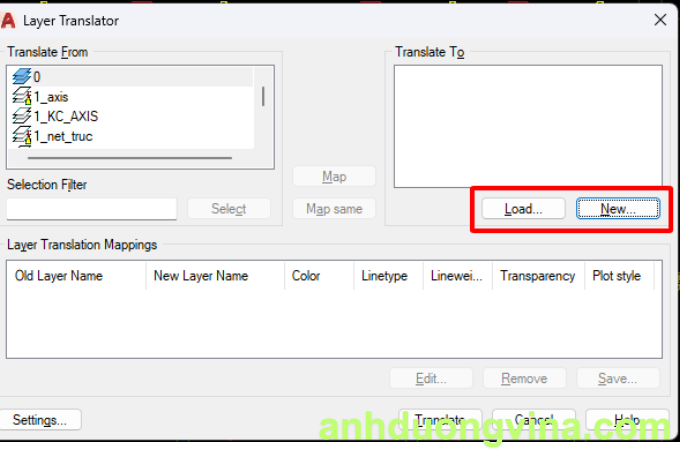
Bước 3: Chọn Layer Cần Gộp
- Chọn các layer cần gộp và chọn layer mới mà bạn vừa tạo.
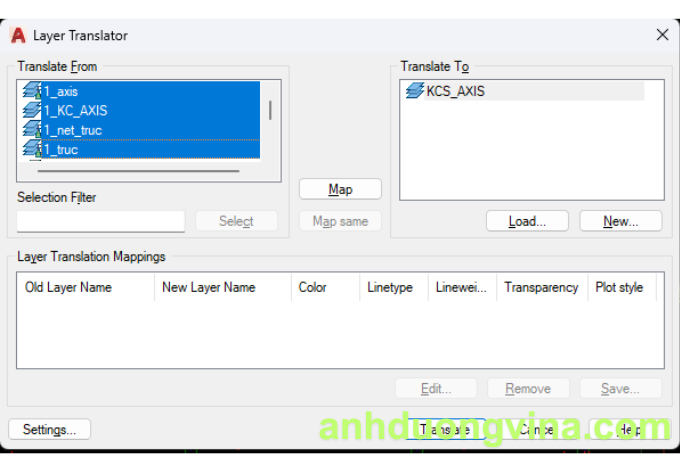
Bước 4: Thêm Layer Vào Danh Sách
- Nhấn nút Map để thêm layer đã chọn vào danh sách bên dưới.
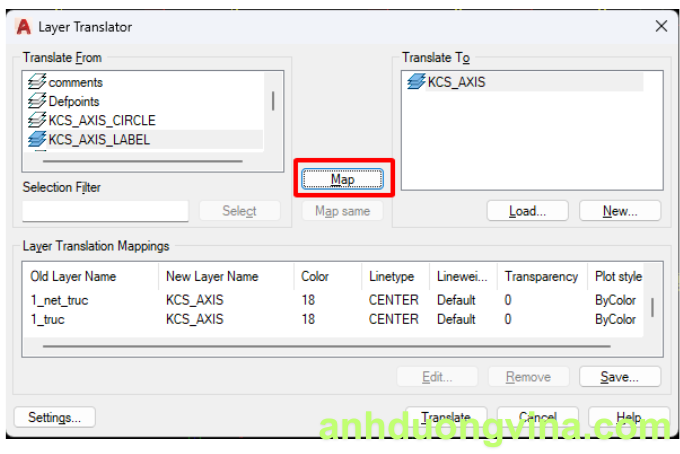
Bước 5: Thực Hiện Chuyển Đổi
- Nhấn nút Translate và chọn Translate only (chỉ chuyển đổi) hoặc Translate and save mapping information (chuyển đổi và lưu thông tin thiết lập).
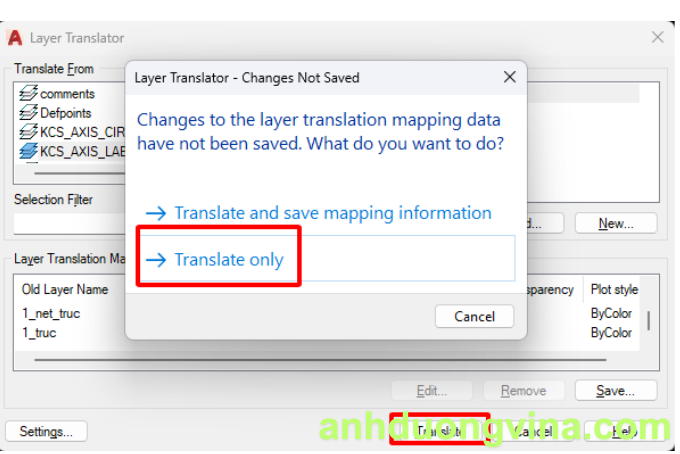
Bản vẽ sẽ thay đổi ngay lập tức khi bạn hoàn tất các bước này.
4. Một Số Lưu Ý Quan Trọng
- Kiểm Tra Kết Quả: Sau khi thực hiện lệnh, hãy xem xét lại các layer để đảm bảo rằng việc gộp đã được thực hiện đúng.
- Lưu Dự Phòng: Trước khi thực hiện thao tác gộp, hãy sao lưu bản vẽ để tránh mất mát dữ liệu quan trọng.
II. Kết Luận
Việc gộp nhiều layer thành một trong AutoCAD không chỉ giúp bạn quản lý bản vẽ một cách hiệu quả mà còn nâng cao tính nhất quán trong thiết kế. Hãy áp dụng lệnh LAYTRANS để tối ưu hóa quy trình làm việc của bạn.
III. Xem Thêm Bài Viết Liên Quan
Chuyển Đổi Chữ Thường Thành Chữ Hoa và Ngược Lại Trong AutoCAD Lệnh DIMSPACE chỉnh DIM kích thước đều và đẹp Trong AutoCAD




